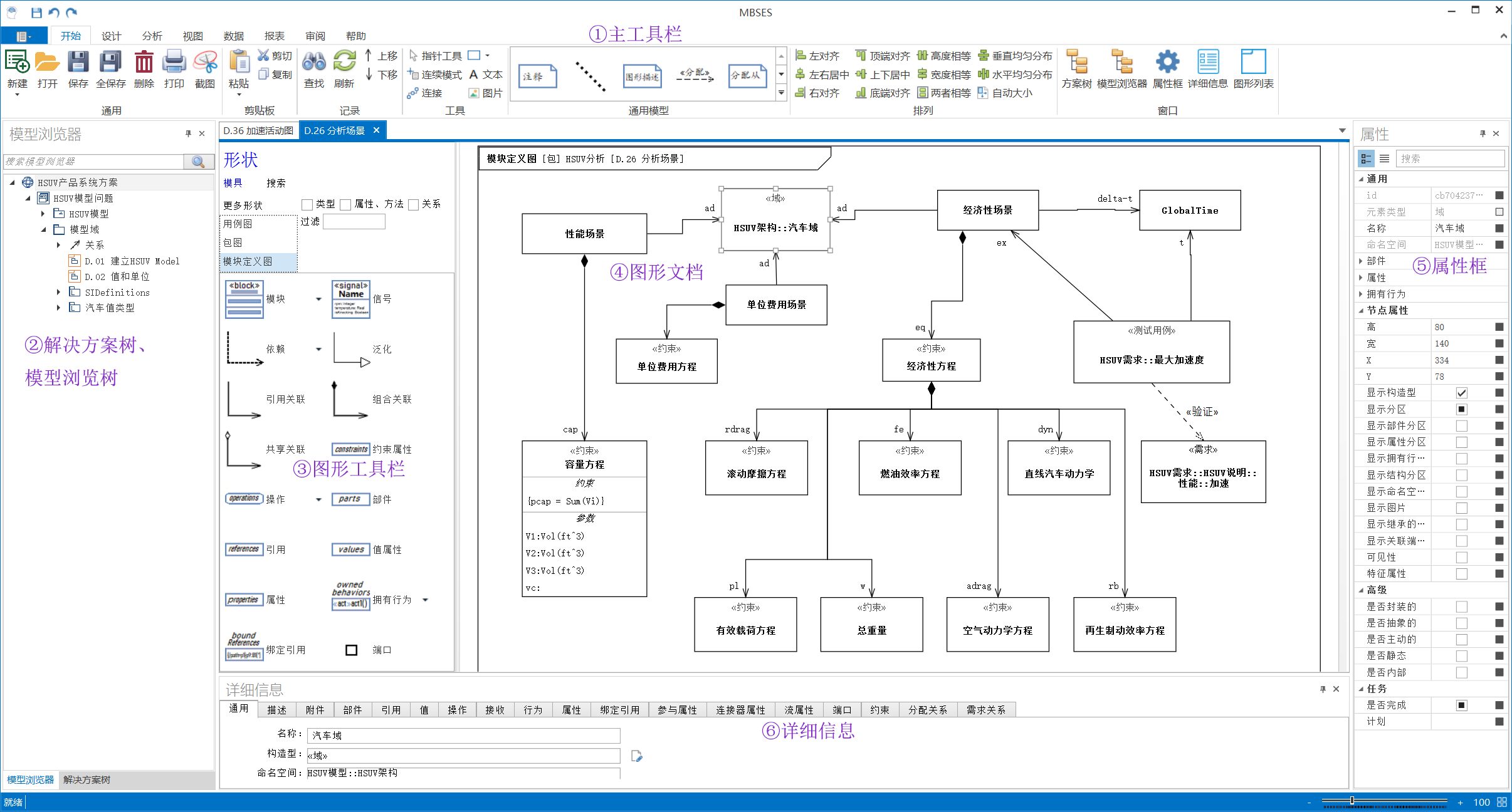软件的主界面
运行MBSES软件,打开解决方案,进入软件的主界面以后,显示的典型界面如下图所示。这个主界面分作以下几个功能区域:
①主工具栏:软件操作的主要功能在这个区域。在最左边是系统菜单,点击以后会弹出打开、关闭解决方案,以及导出显示图形的图像文件、页面设置、系统设置和退出此软件的菜单。切换不同的选项卡,可以显示各自的子功能。
②解决方案树、模型浏览器:这个区域以树的方式显示解决方案中模型的数据。可以通过鼠标右键对各种模型数据进行操作。
③图形工具栏:默认显示的图形工具栏内容和打开的图形文档类型有关。你可以通过点击“更多形状”,在子菜单中选择其它类型的工具。
④图形文档:显示打开的模型的图形。这些图形未打开之前一般是挂在解决方案树或模型浏览器中的图形节点。通过双击这些图形节点,或者选择节点之后通过主工具栏“打开”来打开这些图形。当您编辑完图形之后,需要通过主工具栏“保存”按钮来保存图形中的模型元素数据。你可以通过主界面右下角的比例缩放栏控制图形显示的比例,通过主工具栏的“视图”选项卡下面的“显示网格线”、“标尺”来控制图形的网格线和标尺显示。可以通过“设计”选项卡下的页面设置来控制画布的大小。
⑤属性框:属性框显示图形中选中节点(或解决方案树、模型浏览器中的选中节点)的详细属性数据。你可以在属性框中编辑节点的属性数据。可以通过主工具栏“开始”选项卡中的“属性框”按钮控制是否显示属性框。
⑥详细信息:以另外一种方式显示选中节点的属性数据。可以通过主工具栏“开始”选项卡中的“详细信息”按钮控制是否显示元素信息窗口。